谷歌浏览器是一个功能强大的网络浏览器,我们在使用的过程中可能会遇到一些问题,那么谷歌浏览器无法打开网页怎么办?怎么解决?下面就一起来看看吧。

方法一
1、首先,右键点击右下角的网络图标,然后选择“网络和Internet设置”。
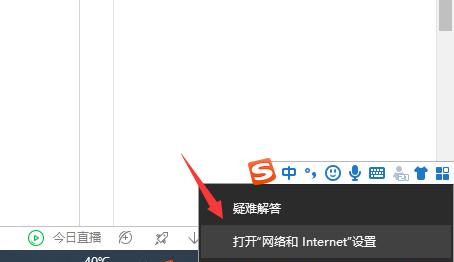
2、点击"以太网",接着点击"更改适配器选项"。

3、点击”属性“按钮。

4、双击打开internet协议版本4。

5、勾选自动获得IP地址,自动获得DNS服务器地址,然后确定。
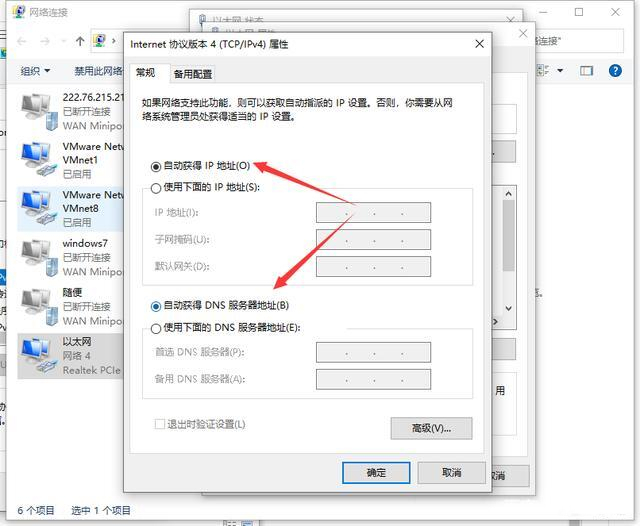
方法二
1、关闭并重启谷歌浏览器,点击右上方的设置。
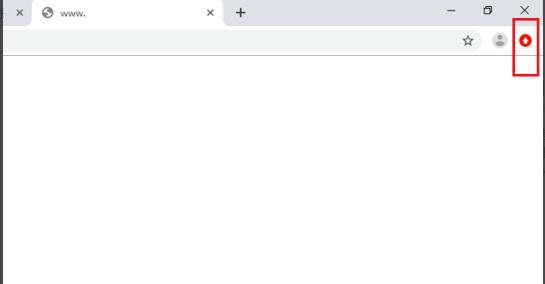
2、随后下滑点击“设置”。

3、进入设置界面后下滑到底点击“高级”。

接下来,我们需要继续向下滑动到底部,找到并点击"将设置还原为默认原始设置"。这一步非常关键,确保我们可以恢复到最初的设置状态。

5、在弹出的对话框中点击“重置设置”。
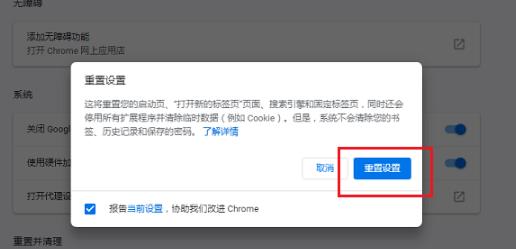
6、全部设置完成后关闭浏览器重新打开网页即可。
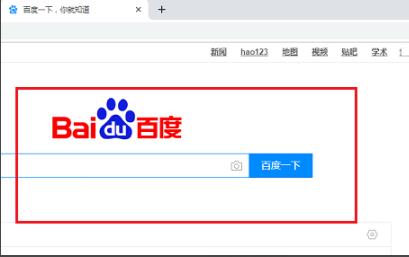
文明上网,理性发言,共同做网络文明传播者